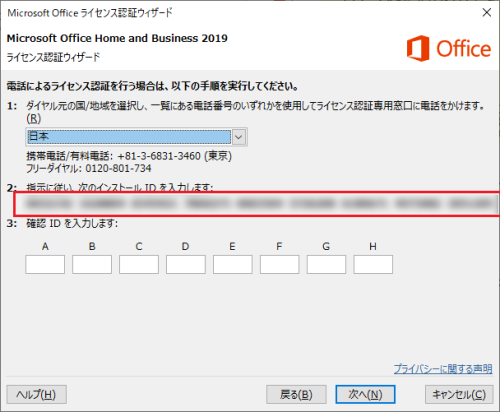お客様向けサービス
Microsoft Office2021の再インストール方法について
MicrosoftOffice2021の再インストールが必要になった場合は、
以下の手順に従って再インストールを行ってください。
1. 以下に記載のURLをクリックしてください。
http://officecdn.microsoft.com/pr/492350f6-3a01-4f97-b9c0-c7c6ddf67d60/media/ja-jp/ProPlus2021Retail.img
2. MicrosoftOffice2021のインストールが始まりますので、完了するまでお待ちください。
3. いずれかのOfficeソフトウェア(Wordなど)を開き、画面の案内に従って商品付属の用紙下部に記載されている『プロダクトキー』を入力してください。
※MicrosoftOffice2021のインストールは、お買い上げいただいたパソコンのみ可能となります。他のパソコンではご利用できませんので、あらかじめご了承ください。
4. 以下の画面が表示されたら、『ソフトウェアのライセンス認証を電話で行う(T)』をクリックし、『次へ(N)』をクリックしてください。
※画像はMicrosoft Office 2019のものを使用していますが、Microsoft Office2021でも同様の操作方法です。
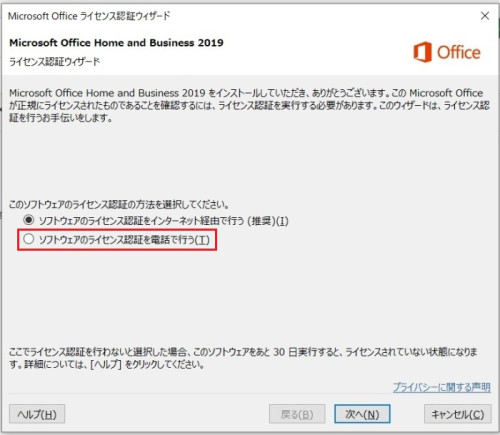
5. 以下の画像の赤枠で囲んでいる箇所に表示されている『インストールID』を、下記のメールアドレス宛にお客様の注文番号と共に送信してください。
apex_pc_shop@yahoo.co.jp
6. 当店で認証作業を行い完了のメールをお送りします。
メールを受信しましたら、一つ前の画面から『ソフトウェアのライセンス認証をインターネット経由で行う(推奨)(I)』をクリックして、
『次へ(N)』をクリックしてください。
7. ライセンス認証が完了した旨の文章が表示されたら、ライセンス認証の作業は完了です。
お疲れさまでした!